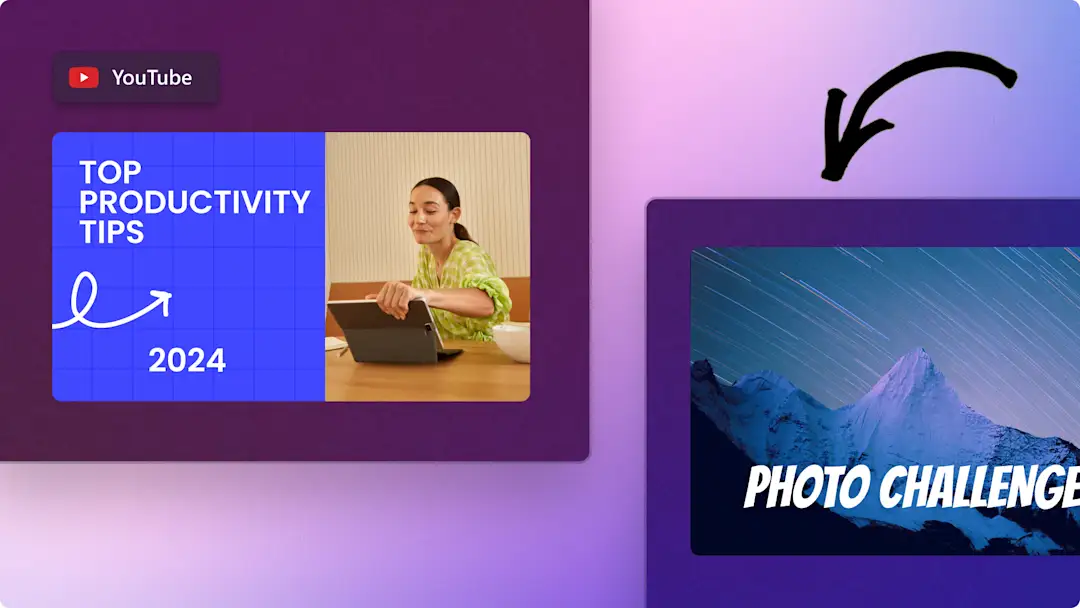Huomio! Tämä sisältö koskee henkilökohtaisia Clipchamp-tilejä. Kokeile type: entry-hyperlink id: 6aywL1ughjDB4YCcquEt1H, jos etsit lisätietoja Clipchampin työtileistä.
Tällä sivulla
Tehokkuus erottaa vakavasti otettavat YouTubettajat muusta yhteisöstä. Sinun ei tarvitse tuhlata arvokasta videoeditointiaikaa lataamalla YouTube-videoita kanavallesi manuaalisesti.
Lisää tuottavuutta ja säästä arvokasta aikaa luomalla videoita ja lataamalla ne suoraan Clipchampista YouTubeen. Kerää katselukertoja ja saavuta YouTube-kanavasi tilaajatavoitteet entistäkin nopeammin hyödyntämällä ammattimaisia videoeditointisominaisuuksia (kuten verkkokameran tallenninta, tekstityksiä ja tekoälykertojaääniä) poistumatta selaimestasi.
Clipchamp-videon lataaminen YouTubeen
Vaihe 1. Napsauta Vie-painiketta.
Hypätään loppuun. Olet juuri saanut mestariteoksesi valmiiksi.Onneksi Clipchampissa on valmiita hyödyllisiä videomalleja, joten et joutunut aloittamaan tyhjästä. Olet juuri lisännyt viimeisen silauksen introosi, outroosi, vlogiisi, reaktiovideoosi tai kanavasi traileriin. Nyt olet valmis jakamaan sen maailman kanssa YouTubessa, mutta et tiedä, miten video ladataan YouTubeen. Sinulla on onnea. Meillä on integraatio myös sitä varten.
Napsauta vientipainiketta editorin oikeassa yläkulmassa.
Vaihe 2. Valitse videon laatu
Kun olet napsauttanut Vie, näet avattavan valikon, jossa on videon tarkkuusvaihtoehtoja ja suositukset: 480p, 720p tai 1080p. Suosittelemme 1080p:tä YouTubea varten, koska se on laadukas tarkkuus somekäyttöön.
Huomautus: Jos haluat paremman tarkkuuden, maksavat tilaajat voivat viedä 4k-tarkkuudella, kunhan alkuperäinen kuvamateriaali on 4k-tarkkuudella.
Kun olet valinnut haluamasi videotarkkuuden, video näytetään.Näet visualisointien välkkyvän nopeasti ruudulla, kun prosenttipalkki täyttyy. Tämä tarkoittaa, että videosi tallennetaan.
Vaihe 3. Jaa videosi YouTubessa.
Kun videosi on käsitelty, voit katsoa koko hahmonnuksen ja tarkistaa, että kaikki on valmiina ladattavaksi. Napsauta sitten Lataa YouTubeen -painiketta.
Napsauttamalla tätä painiketta kenttä laajenee. Napsauta Yhdistä YouTubeen -painiketta.
Tästä avautuu Googlen/YouTuben ponnahdusikkuna. Valitse tai lisää tili, jolla haluat jakaa videon.
Napsauta Jatka kirjautuaksesi valitsemallesi YouTube-tilille.
Anna seuraavaksi Google-tilillesi lupa muodostaa yhteys Clipchampiin napsauttamalla Salli-painiketta.
Nyt voit syöttää YouTube-videosi listaustiedot. Tämä sisältää videon otsikon, kuvauksen, videon yksityisyysasetukset, asiaankuuluvat avainsanat ja sisältöluokan.
Huomautus: Nämä tiedot julkaistaan suoraan YouTubeen, mutta voit muokata niitä uudelleen YouTube Studiossa. Ne ovat tärkeitä YouTube-hakujen ja sijoittumisen kannalta, joten jos et täytä niitä kokonaan nyt, suosittelemme, että muutat niitä myöhemmin. Jos et halua, että videosi julkaistaan heti, valitse videon yksityisyysasetuksista ”listaamaton” tai ”yksityinen”.
On erittäin tärkeää määrittää, onko videosi lapsiystävällinen. Kaikkien YouTube-latausten on oltava Children's Online Privacy Protection Act (COPPA) -lain vaatimusten mukainen. Ilmoita, onko videosi tarkoitettu lapsille vai ei, valitsemalla Kyllä tai Ei. Jos et ole varma, tarkista ohjeet YouTube Help Centeristä. Kun olet valinnut, napsauta latauspainiketta. Tämä on viimeinen vaihe, josta ei ole enää paluuta. Jos valitsit videon yksityisyysasetukseksi Julkinen, videosi julkaistaan heti YouTubeen Clipchampista.
Usein kysytyt kysymykset
Miksi lataus Clipchampista YouTubeen ei toimi?
Jos sinulla on ongelmia Clipchampista YouTubeen lataamisessa, yritä poistaa kaikki Googleen ja YouTubeen liittyvät selainevästeet osoitteesta app.clipchamp.com.
Voit tehdä tämän napsauttamalla Chrome-selaimen osoitepalkissa säätökuvaketta ja valitsemalla sitten Evästeet ja sivuston tiedot. Poista kaikki Googleen ja YouTubeen liittyvät merkinnät, sulje ponnahdusikkuna ja lataa sivu uudelleen.
Voinko lisätä YouTube-tunnisteita ladatessani sisältöä Clipchampista palvelimelle?
Kyllä.Lisää YouTube-tunnisteet kuvaukseesi, kun lataat sisältöä palvelimelle suoraan Clipchampista.
Voiko Clipchampista ladata useita videoita YouTubeen?
Voit ladata Clipchampin vientisivulta YouTubeen vain yhden videon kerrallaan.Clipchamp-tililtäsi voit kuitenkin ladata YouTubeen rajattomasti videoita, vaikka olisit ilmaiskäyttäjä.
Mitä minun pitäisi kirjoittaa YouTube-videon kuvaukseen?
Kun kirjoitat YouTube-videon kuvausta, käytä yksinkertaista kieltä ja kerro, mistä videossasi on kyse hakukoneoptimointia ajatellen. Jaa vahva toimintakehote, kaikki mahdolliset YouTube Chapters -luvut ja osoite, johon katsojat voivat lähettää palautetta.
Voinko ladata YouTube Shortsiin Clipchampista?
Ei, et voi ladata suoraan YouTube Shortsiin YouTube-vienti-integraation avulla. Sinun on ladattava perinteisellä tavalla viemällä video laitteellesi tai tiedostonjakopalveluun ja lataamalla se sitten natiivisti YouTube Shorts -studiossa tietokoneella tai mobiililaitteella.
Kun lataat suoraan YouTubeen Clipchampista, älä aliarvioi videon listaustietojen merkitystä. Käytä yksinkertaista kieltä, kun kirjoitat YouTube-videon kuvausta, ja mieti, mitä SEO-hakusanoja tavoittelet. Ota huomioon myös yleinen katselukokemus. Haluaako tietty katsoja siirtyä eteenpäin tiettyyn aiheeseen? Jos kyllä, määritä YouTube Chapters vastaavasti. Haluatko lisää vinkkejä YouTuben tekemiseen ammattilaisen tapaan? Tutustu YouTube-inspiraatiokeskukseemme. Tai tutustu entistä vetoavampien esitysten luomiseen tai YouTube-videon Google Slidesiin upottamiseen.
Aloita Clipchampin käyttö tai lataa Windowsin Microsoft Clipchamp -sovellus.